【问题描述】:
文件保存到桌面但是找不到
【原因分析】:
1. 文件有可能被隐藏;
2. 组策略发生异常;
3. 保存路径错误;
4. explorer.exe故障。
【简易步骤】:
调出【隐藏】文件—修改相关【注册表】—重新创建保存路径—重建【explorer.exe】进程。
【解决方案】:
1. 打开【我的电脑】,在菜单栏中选择【工具】菜单,然后点击【文件夹选项】。(如图1)
图1

2. 然后点击【查看】选项卡,在【隐藏文件和文件夹】菜单下,勾选【显示所有文件和文件夹】即可。(如图2)
图2
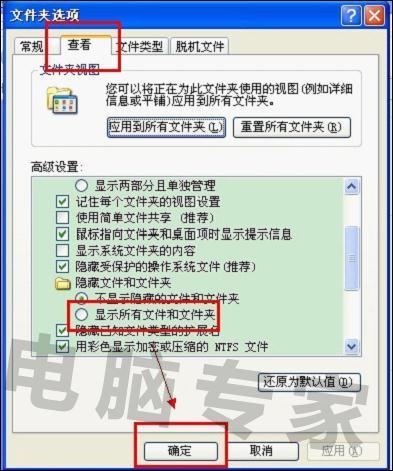
3. 点击【开始】菜单—【运行】—输入【gpedit.msc】,进入组策略,禁用【退出时不保存设置】策略即可(入门版start和家庭版的系统不支持组策略)。(如图3)
图3
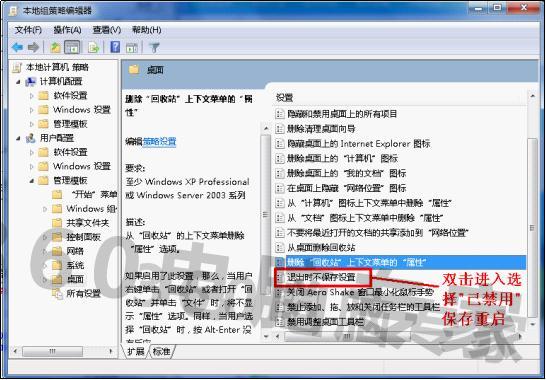
4. 在 D 盘新建 【Documents and Settings 】文件夹,在 【Documents and Settings 】文件夹中新建【Administrator 文件夹】,在 【Administrator 】文件夹中新建【桌面】文件夹。
5. 【开始】—【运行】—输入【Regedit】,找到
【HKEY_CURRENT_USER\\Software\\Microsoft\\Windows\\CurrentVersion\\Explorer\\User Shell
Folders】(也可以进入注册表后点菜单编辑查找,输入 【User Shell Folders】 即可找到),将 【Desktop 】项双击改为【D:\\Documents and Settings\\Administrator\\桌面】,找到【HKEY_CURRENT_USER\\Software\\Microsoft\\Windows\\CurrentVersion\\Explorer\\Shell
Folders】(也可以进入注册表后点菜单编辑查找,输入 【Shell Folders】即可找到)将 Desktop 项双击改为【D:\\Documents andSettings\\Administrator\\桌面,然后找到 C:\\Documents and Settings\\Administrator\\桌面文件夹】,选中后,点击右边 【复制这个文件夹】选项,选择路径到 【D:\\Documents and Settings\\Administrator】(别选错)下,会提示“是否覆盖”,选择【是】即可。(如图4)
图4
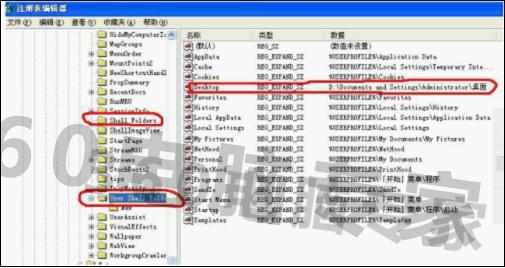
6. 也可以直接找到 【C:\\Documents and Settings\\Administrator\\】桌面,打开复制以前的桌面内容到【D:\\Documents and Settings\\Administrator\\桌面】文件夹下。(如图5)
图5
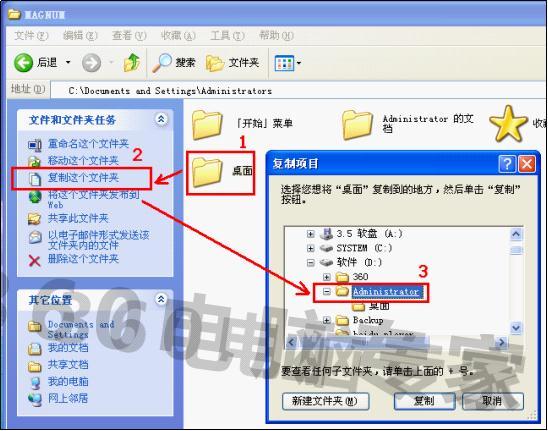
7. 右键【任务栏】,打开【任务管理器】(或者使用键盘组合键Ctrl+Shift+Esc),结束掉【explorer.exe】进程,重新创建。(如图6)
图6
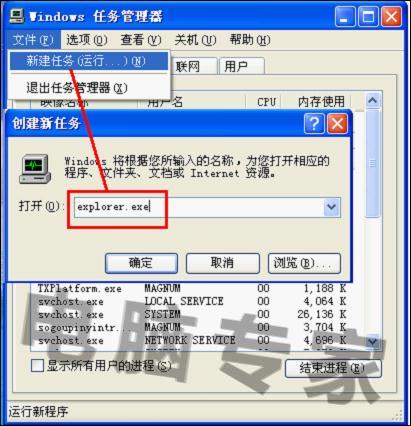
 解决文件丢失:桌面文件管理与隐藏修复教程
解决文件丢失:桌面文件管理与隐藏修复教程




 本文详细指导如何查找隐藏文件、修改注册表、重设保存路径及修复explorer.exe,以解决桌面文件找不到的问题,涉及步骤包括文件夹选项设置、组策略调整、路径创建和进程重启。
本文详细指导如何查找隐藏文件、修改注册表、重设保存路径及修复explorer.exe,以解决桌面文件找不到的问题,涉及步骤包括文件夹选项设置、组策略调整、路径创建和进程重启。

















 2万+
2万+

 被折叠的 条评论
为什么被折叠?
被折叠的 条评论
为什么被折叠?








